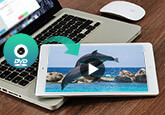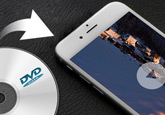「2025」超簡単にDVDをダビングする方法&ソフト
DVD ダビング 方法を探している方が数多くいます。DVDディスクからデータを抽出して他のディスクかパソコンにコピーして保存する場合はありますか?また、DVDをデータ化して動画や音声に変換したいですか?その時はDVDコピーかDVDリッピングというDVDのダビング作業が必要となります。今日は、パソコンからDVDのダビング方法や必要なダビングソフトを説明します。
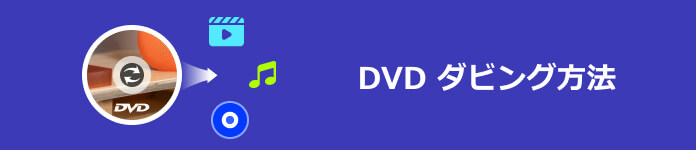
DVD コピー・ダビングとは?
普通、DVDダビングといえば、単純に「複製」という意味で理解する人は少なくなさそうです。で、DVDダビングはDVDコピー、DVDリッピングとの違いは何かとはっきり言えないでしょう。今日は、ダビング、コピー、リッピングなどの差異を簡単に説明しましょう。
ウィキペディアによると、PCでCD、DVDを複製する場合に、一般的、ダビングと言わません。CD、DVDのコンテンツをハードディスクに複製することは「リッピング」、CD、DVDをブランクディスクメディアに複製することは「コピー」という場合が多いです。以上のプロセス全部「バックアップ」と呼べますが、意味合いが微妙で、多少異なっています。
ダビングは2つの場合に分けられ、一つはコンパクトカセットやVHSなどの記録内容を複製したり、CDラジカセなどを用いて音楽CDをコンパクトカセット・ミニディスクに録音することなどを指す、もう一つはレコーダーハードディスクに録画した映像をBD、DVDメディアにすることをダビングと言います。
DVDをダビングする前に用意するものと注意点は?
DVD メディアの選択
レコーダーハードディスクからDVDにダビングする前に、対応のDVDメディアを選択する必要があります。DVD-RW、DVD-Rはダビング用に対応でき、DVD+RW、DVD+R、DVD-RAMなら駄目です。DVD-RWは繰り返して録画でき、DVD-Rは一回だけで録画可能のDVDです。また、「for VIDEO」「for General」「録画用」などの表記のあるDVDディスクを選んでください。レコーダーHDDの地デジを録画した番組をダビングする場合、「CPRM対応」のDVDディスクでなければ無理です。
ディスクの初期化
ディスクを初めて使用する場合に、ディスクの初期化が必要です。用途によって「VRフォーマット」と「ビデオフォーマット」の2つを選択可能ですが、ここで、レコーダーでに録画した映像をダビングするので、VRフォーマットを選択します。その違いについて、VRフォーマットで地デジを記録可能ですが、VRモードに対応した再生機器しかで再生できません。ビデオフォーマットでダビングしたDVD ディスクをファイナライズすれば、他の機器で再生できますが、地デジを記録できません。DVDをファイナライズ 方法する方法なら、おつかいのレコーダーにDVDを挿入して、設定->ディスク管理->BD/DVD->ファイナライズ実行->するの手順です。
ダビングの操作
具体的に、ホーム->ダビング->HDD-DVDダビング->ダビングしたいタイトルを選択->ダビング開始の手順ですが、レコーダーによって操作がちょっと異なっていますので、気をつけてください。
DVDダビング方法 1|DVD コピーを使ってDVDからDVDへダビングする
DVDをダッピングしたい方にとって、4Videosoft DVD コピーは最適なソフトです。このソフトを使うと、たっだ数クリックだけでDVDを他のブランクのDVDディスクにダッピングすることができます。DVDからDVDフォルダーやISOイメージファイルにバックアッブすることも可能です。三つのダッピングモードを提供していますので、ニーズに応じてDVDを1:1の比率高品質でフルコピー、メインコピー、カスタマイズコピーできます。また、DVD-9をDVD-5に圧縮することも簡単に実現できます。
無料ダウンロード
Windows向け
![]() 安全性確認済み
安全性確認済み
無料ダウンロード
macOS向け
![]() 安全性確認済み
安全性確認済み
4Videosoft DVD コピーを使ってDVDからDVDへダビングする方法
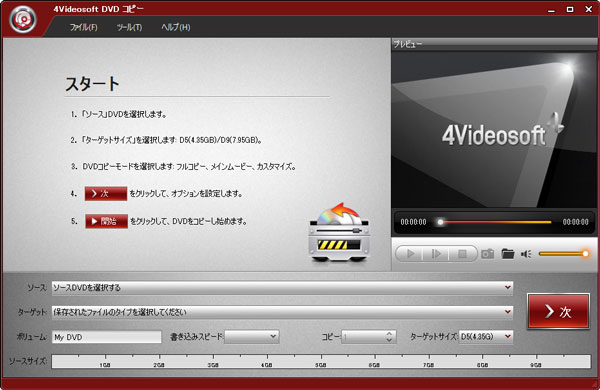
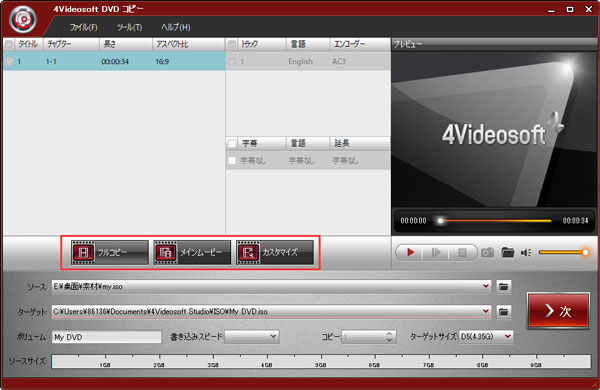
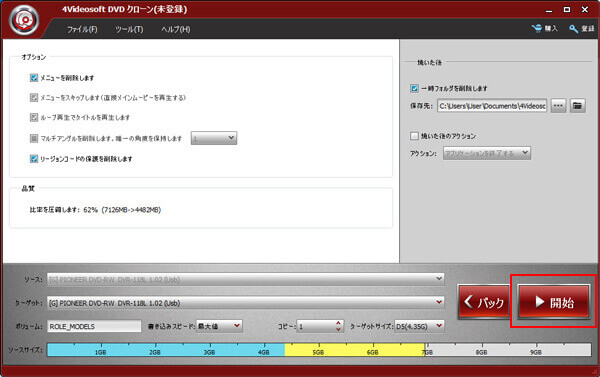
DVDダビング方法 2|DVD リッピングを使ってDVDを動画にダビングする
DVDディスクビデオを汎用の動画形式に変換して、パソコンのメディアープレイヤーで再生したいなら、4videosoft DVD リッピングソフトは最高の選択です。CSS、CPRM、AACSなどのコピーガードをついている市販の各種類のDVDを対応して、MP4、MOV、AVI、HDなど動画形式に変換できます。このソフトがあれば、DVDを動画に変換してパソコン、携帯に保存して一般の再生ソフトで楽に鑑賞できます。
無料ダウンロード
Windows向け
![]() 安全性確認済み
安全性確認済み
無料ダウンロード
macOS向け
![]() 安全性確認済み
安全性確認済み
DVD リッピングを使ってDVDを動画にダビングする方法
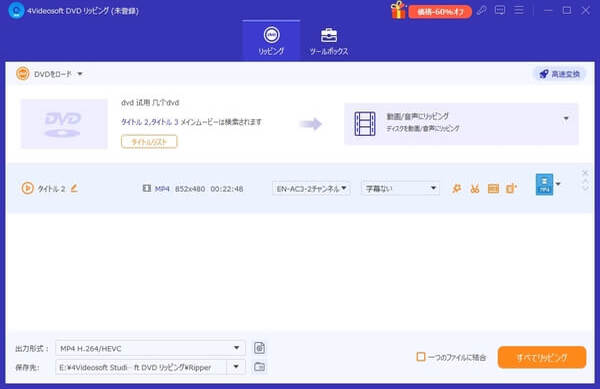
簡潔なインタフェース画面、初心者に対しても使いやすいです。もしDVDをMP4に変換したいなら、DVDを高画質にMP4に変換までご参考してください。
DVD ダビング方法に関するよくある質問
質問 1:パソコンを使わずにDVDをダビングする方法はある?
答え 1:パソコンがない場合は、DVDレコーダーを使えばビデオカメラやスマホをDVDにコピーできます。ただし、スマートフォンからコピーする場合は、Wi-Fi または ブルーツルース経由でデータをレコーダーに送信できるかを確認してください。カメラの場合は、有線接続またはSDカード経由でレコーダーにデータを送信できればダビングが可能です。
質問 2:DVDの種類について詳しく教えてください。
答え 2:DVD ディスクには使用されるディスクは目的や物理構造に応じて多くのフォーマットと種類があります。1. 物理的な構造により、DVD-ROMの読み取り専用タイプ、書き込み可能タイプ、書き込み可能タイプがあります。2. 用途によってはVDにはデータタイプとビデオタイプの2種類があります。3. アプリのフォーマットによっては DVD-Video、DVD-VR、DVD-Audio に分かれています。詳しくはDVD 基礎知識 を紹介する文章まで参照してください。
質問 3:DVDにダビングできない原因は?
答え 3:DVD がダビングできない理由としては、「DVD がデジタル放送録画に対応していない」、「DVD ディスクに録画できる回数に制限がある」、「コピー制限があり、ディスク本体がコピーできない」、「ディスクの空き容量が足りない」などの理由が考えられます。具体的な対処方法については、DVD ダビングができないという記事をご覧ください。
質問 4:ダビングしたDVDが再生できない時はどうすればよいか?
答え 4:以下ではダビングしたDVDが再生できない原因について説明します。一般的には、「DVDディスクが破損、汚れ、ほこりなどで覆われている」、「DVDがファイナライズされていない」、「再生デバイスと互換性がない」などはダビングしたDVDが再生できない原因だと考えられています。その場合、傷や汚れのあるDVDディスクをきれいに拭くか、コピーしたDVDを再生するデバイスを確認してみてください。または4VideosoftブルーレイプレーヤーのようなDVD再生に対応している専門的なソフトを使ってDVDを再生してみてください。
質問 5:Windows10でDVDをダビングする時に、DVDをファイナライズするにはどうすればよいか?
答え 5:DVDのファイナライズが完了したら、家庭用 DVD プレーヤーまたはメディア プレーヤーソフトで DVD を再生できますよね。Windows10DVDファイナライズ方法と言えば、Windows10の内蔵機能が利用できます。そして、4Videosoft DVD作成のような専門的なソフトを使ってDVDをファイナライズして書き込むのもよいです。
以上で、DVDダビングの仕方です。DVDにダビングした地デジ番組をPCにコピーすることで何時でも何処でもビデオテープ、番組を楽しめます。